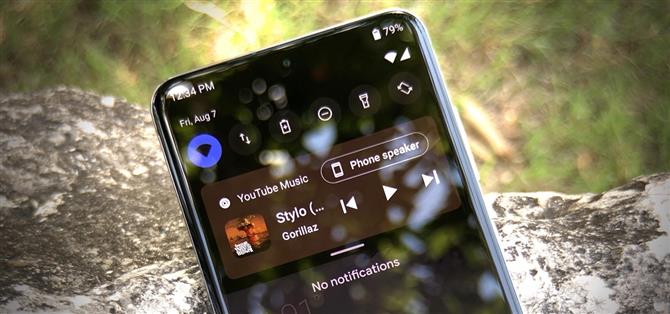În Android 11, controalele playerului muzical au fost mutate din tava de notificări în Setări rapide. Modificarea eliberează spațiu pentru noua secțiune de notificare a conversațiilor. Adăugă, de asemenea, controale de ieșire media, făcând posibilă trecerea de la difuzoarele telefonului la un dispozitiv Bluetooth cu doar două apăsări.
Când dispozitivul dvs. primește Android 11, depinde în întregime de OEM-ul dvs. În timp ce utilizatorii de pixeli vor primi prima zi, toți ceilalți vor trebui să aștepte cel puțin ceva timp. Chiar și utilizatorii Samsung și OnePlus, care au primit actualizări destul de oportune de curând, ar putea să încerce acum să înțeleagă schimbarea. În orice caz, puteți utiliza noile controale media Android 11 chiar acum cu o aplicație gratuită.
- Nu ratați: adăugați o lumină intermitentă intermitentă la ecranul Samsung întotdeauna afișat
Pasul 1: Instalează Power Shade
Aplicația Power Shade de Trey Dev vă va oferi noile controale cu setări rapide. Este o aplicație minunată – nu există niciun motiv pentru care nu ar trebui să o ai instalată deja. Dar dacă nu, îl puteți găsi deschizând linkul de mai jos pe smartphone.
- Link-ul magazinului: Power Shade (gratuit)

Pasul 2: Activați serviciul de accesibilitate
Odată instalată, deschideți aplicația și atingeți comutarea „Accesibilitate”, apoi veți fi conduși într-un meniu Setări sistem. Selectați aici „Power Shade”, apoi activați comutarea pe ecranul următor, apoi atingeți „Permite” pentru a activa serviciul de accesibilitate al aplicației.



Pasul 3: Activați serviciul de notificare
Atingeți butonul din spate pentru a vă îndrepta înapoi către aplicația Power Shade. Acum, atingeți comutarea „Notificare” și veți fi dus la un alt ecran Setări sistem. Aici, activați comutatorul de lângă „Power Shade”, apoi apăsați „Allow” pe prompt. Din nou, atingeți butonul din spate pentru a reveni la aplicație.



Pasul 4: Asigurați-vă că integrarea playerului media este activată
În acest moment, ați terminat. Funcția ar trebui să fie activată implicit, dar în caz că nu, atingeți „Extra” din meniul principal al aplicației. Aici, derulați în jos până când vedeți comutarea „Integrați playerele media în setări rapide”. Activați-o, apoi comutați oprirea și pornirea de pe ecranul principal al aplicației pentru a activa modificarea.


Pasul 5: Încercați noua caracteristică
Acum, deschideți aplicația de muzică preferată și redați o melodie. Glisați o dată în bara de stare pentru a descoperi o mini versiune a Setărilor rapide. Chiar mai jos vor apărea noile controale media. Veți putea reda, întrerupe și sări peste piese din această mini vizualizare și puteți atinge interfața de control media pentru a deschide aplicația dvs. muzicală.
În colțul din dreapta sus al comenzilor, veți vedea un nou buton (probabil etichetat „Difuzor telefon”) unde puteți alege un dispozitiv nou pentru care să transmiteți muzică. Glisați pentru a doua oară pe bara de stare pentru a afișa vizualizarea extinsă, care păstrează toate aceleași controale ca versiunea mini, dar adaugă butoane similare și neplăcute (dacă aplicația dvs. muzicală le are) și o bara de progres pe care o puteți folosi pentru a o freca cântecul.

Spre deosebire de Android 11, controalele media vor rămâne cu secțiunea de notificare de pe ecranul de blocare, ceea ce face mai ușor accesul (pe Android 11, este întotdeauna în Setări rapide, adăugând un swipe suplimentar la acces). Dacă utilizați mai multe servicii de streaming, puteți glisa stânga și dreapta pe țiglă pentru a comuta între controalele media ale diferitelor aplicații.
Păstrează-ți conexiunea în siguranță fără o factură lunară. Obțineți un abonament pe viață la VPN Unlimited pentru toate dispozitivele dvs. cu o achiziție o singură dată din noul Android How Shop și urmăriți Hulu sau Netflix fără restricții regionale.
Cumpărați acum (80% reducere)>
Imagine de copertă, capturi de ecran și GIF-uri de Jon Knight / Android How